Excel: リスト内の上位 10 個の値を見つける方法
Excel のリストで最初の 10 個の値を見つけたい場合があります。幸いなことに、これは次の構文を使用するLARGE()関数を使用して簡単に実行できます。
BIG(配列, k)
金:
- 配列:値の配列。
- k:テーブル内で見つかるk 番目に大きい値。
このチュートリアルでは、この機能の実際の使用例を示します。
例: Excel で上位 10 の値を検索する
Excel に次の 20 個の値の列があるとします。

リスト内の最大 10 個の値を見つけるには、1 から 10 までの数値をリストするKという新しい列を作成します。
次に、この「値」というタイトルの列に隣接する列を作成し、次の式を使用してデータセット内の k 番目に大きい値を計算します。
=LARGE( $A$2:$A$21 , C3 )
この数式をコピーして列の残りのセルに貼り付けるだけで、データセット内の最大 10 個の値を見つけることができます。
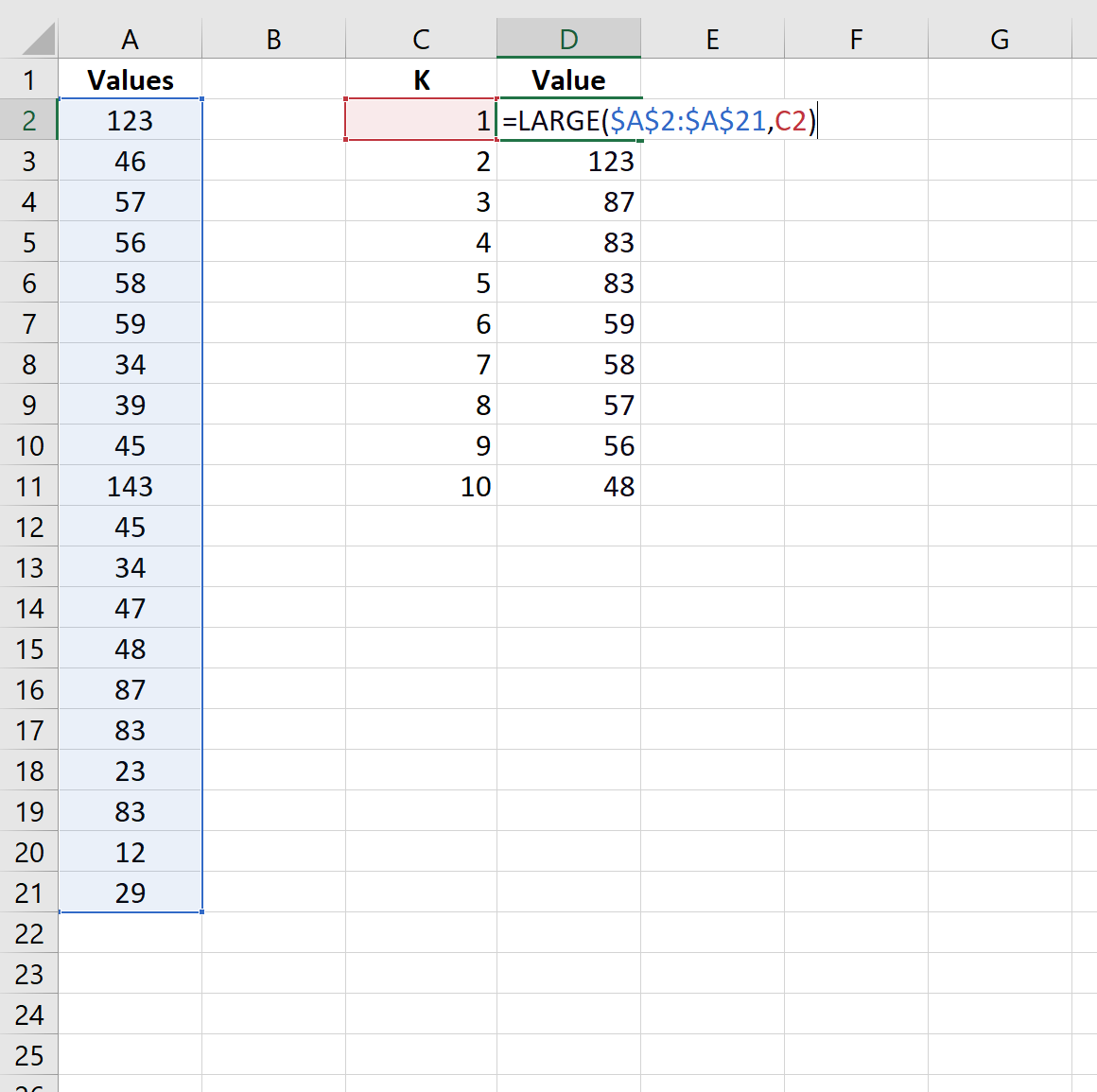
これにより、データセット内の最大 10 個の値のリストが残ります。
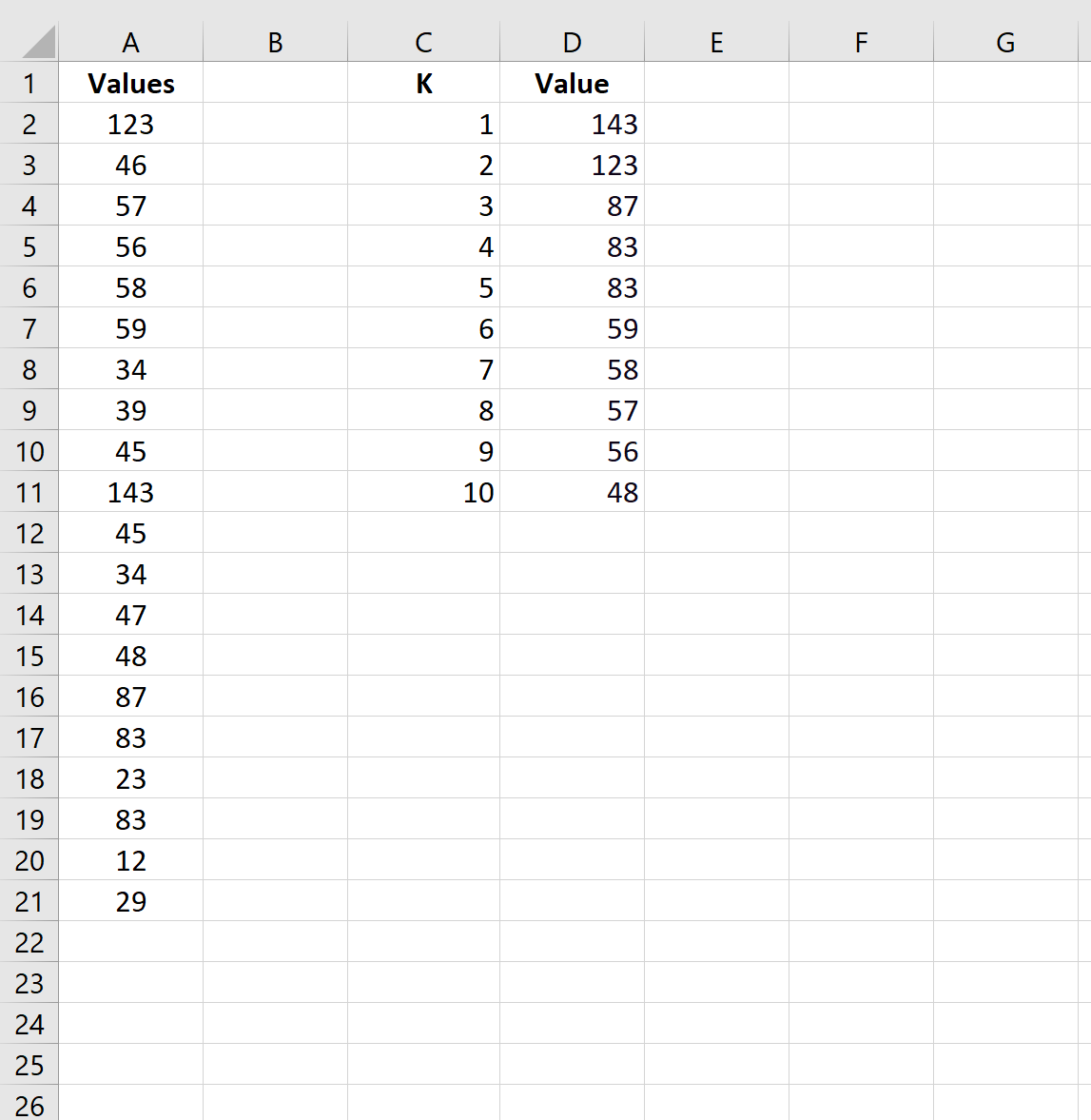
最大値は143 、2 番目に大きい値は123 、3 番目に大きい値は87であることがわかります。
Excel では任意の長さの列に対してこのメソッドを使用できることに注意してください。
追加リソース
Excelで5つの数値の合計を計算する方法
Excel で四分位範囲 (IQR) を計算する方法
Excel で度数分布を作成する方法